VLCでWindows 10からChromecastにビデオをキャストする方法

最近、人気のある無料メディアプレーヤーであるVLCがバージョン3.0「Vetinari」に更新され、Chromecastサポートが追加されました。仕組みは次のとおりです。
最近、人気のある無料メディアプレーヤーであるVLCはバージョン3.0に更新され、若干のデザイン調整に加えて、いくつかの優れた新機能が追加されました。興味深い便利な新機能の1つがChromecastのサポートです。これにより、ローカルのWindows PCに保存されているサポートされているメディアファイルをChromecastにキャストできるため、大画面で楽しむことができます。
Windows 10からChromecastにローカルビデオをキャストする
VLC 3のデスクトップバージョンがあることを確認してください。0以上がPCにインストールされています—これはWindows 7でも動作します。次に、再生したいビデオまたはサポートされている他のメディアファイル(FLACまたはAPE)をロードします。 VLCツールバーから 再生>レンダラー Chromecastデバイスを選択します。メニューにリストが表示されない場合は、[スキャン]をクリックして見つけます。
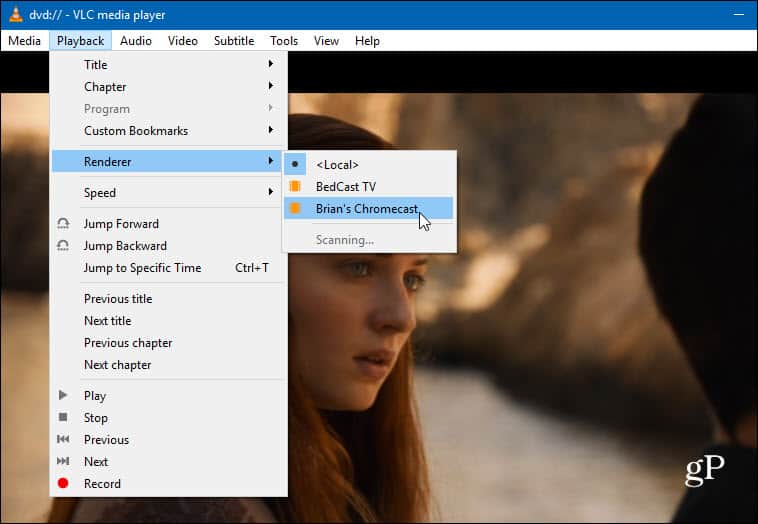
これにより走行距離が異なる場合があることに留意してください。 この機能は利用可能ですが、テストではさまざまな結果が出ました。 2つの異なるWindows 10システムと2つの異なるChromecastデバイスを使用して、複数のオーディオおよびビデオ形式を使用してテストしました(物理ディスクも含む)。結果はランダムで、音声や動画がChromecastで再生されない場合があります。また、最初に試してみると、Windowsファイアウォールから信号を送信する許可を求めるメッセージが表示される場合があることに注意してください。
Androidからキャスト
VLC 3からストリーミングすることもできます。Androidでも0です。これはすべてGoogleであるため冗長に見えるかもしれません。AndroidデバイスからChromecastに何でもキャストできます。ただし、VLCは実際に使用するあらゆるメディアファイル形式を再生できるため、再生する必要のある電話にローカルファイルがある場合、この機能が役立ちます。メディアコンテンツを選択し、上部の[キャスト]ボタンをタップして、送信先のChromecastを選択します。再生したら、通知シェードを下にスワイプして、そこから再生を制御することもできます。
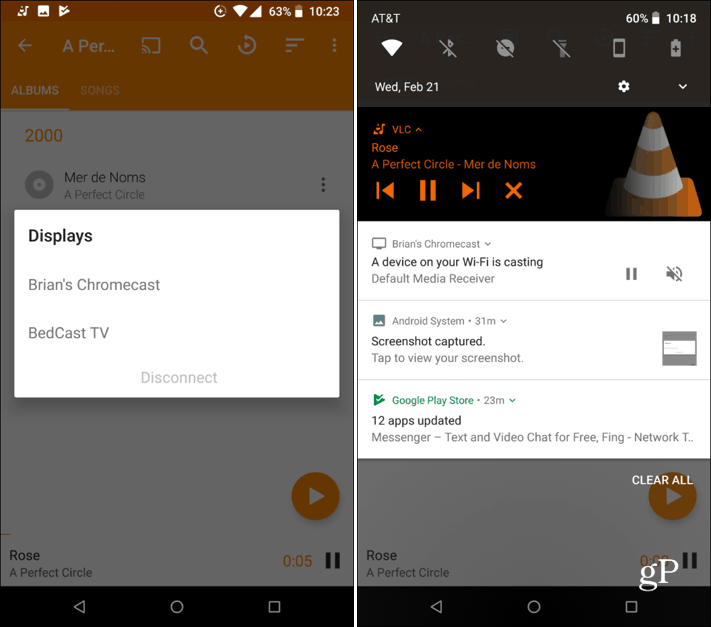
VLCユーザーでない場合、他の方法がありますローカルファイルをWindowsからChromecastに送信します。私のお気に入りの無料ユーティリティの1つはVideostreamです。また、Windows 10でChromeブラウザーを使用するいくつかのクールなトリックについても説明しました。詳細については、Windows PCからChromecastにローカルメディアファイルを再生する方法をご覧ください。










コメントを残す